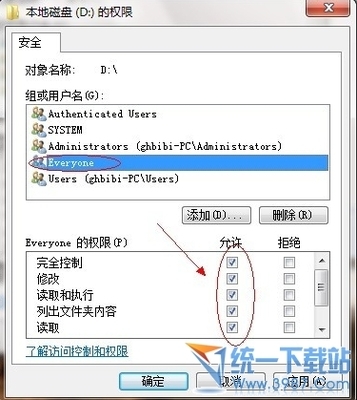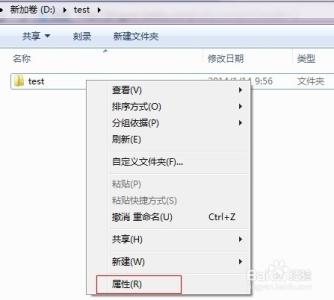用公司局域网或者公用网络的电脑,设置了共享文件后,如何取消自己电脑的共享?有的电脑安装系统后也会默认一些文件进行共享,那么这样的共享文件夹怎么取消?(下图所示)下面以win7系统为例子详细说说操作方法
怎么取消共享文件?――工具/原料如何取消共享
怎么取消共享文件?――方法/步骤怎么取消共享文件? 1、
点击开始,然后在搜索框中输入“计算机”
怎么取消共享文件? 2、
输入后,会出现一些搜索结果,然后点击上面的“计算机管理”,如下图箭头所示
怎么取消共享文件? 3、
然后在出现的窗口中选择“共享文件夹”
怎么取消共享文件?_怎么共享文件
怎么取消共享文件? 4、
再双击选中“共享”
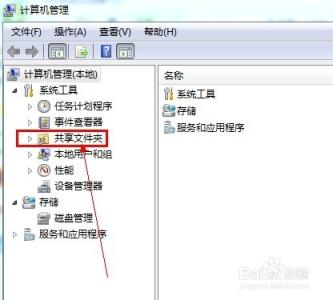
怎么取消共享文件? 5、
下面下面即可出现本台电脑已经全部共享的文件
怎么取消共享文件? 6、
鼠标放在要取消的共享文件夹上面,然后点击鼠标右键,在出现的菜单中选中“停止共享”
怎么取消共享文件?_怎么共享文件
怎么取消共享文件? 7、
在弹出的窗口中选中“是”,即可取消共享成功,在共享中已经看不到设置的共享文件
怎么取消共享文件? 8、
打开网络,查看自己的电脑,也会发现共享的文件已经消失了
怎么取消共享文件?_怎么共享文件
 爱华网
爱华网